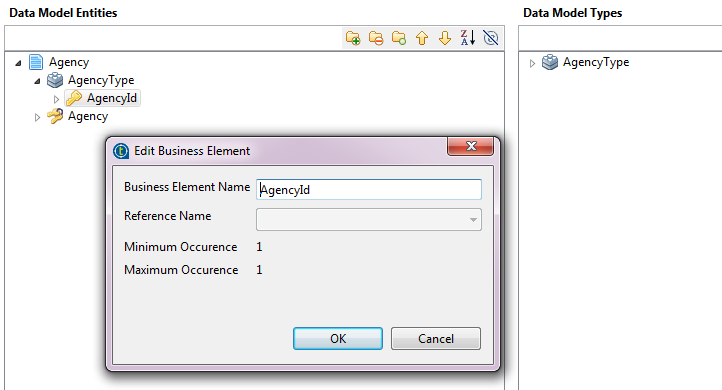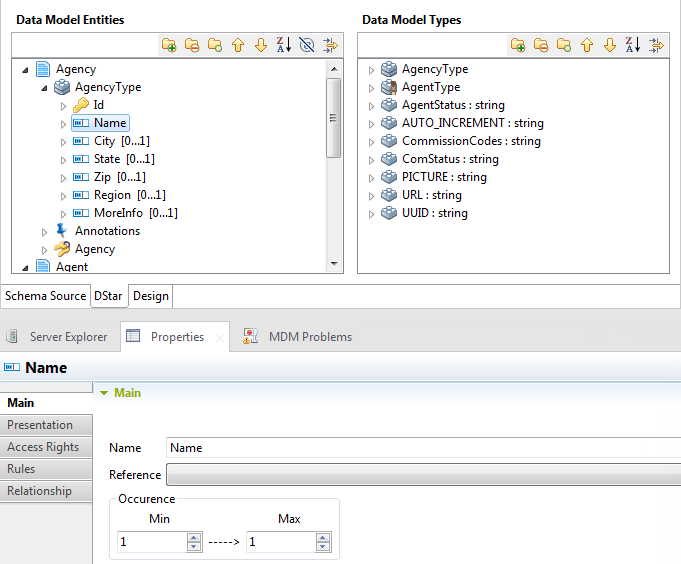Ajouter des attributs à l'entité métier
Avant de commencer
Vous devez déjà avoir créer des entités métier dans le modèle de données.
Pourquoi et quand exécuter cette tâche
Pour ajouter des attributs à une entité métier, procédez comme suit :
Procédure
Que faire ensuite
Dans l'éditeur du modèle de données, vous pouvez cliquer sur l'onglet Schema Source pour passer à la source du schéma XML du modèle de données, ou cliquer sur l'onglet Design pour passer à la vue graphique du modèle de données.
Pour plus d'informations, consultez Utiliser la source du schéma d'un modèle de données (uniquement en anglais) et Parcourir la Vue graphique d'un modèle de données (uniquement en anglais).
Après avoir défini des entités métier et des attributs dans votre modèle de données, vous devez paramétrer ces annotations sur ces entités ou attributs concernant le contrôle des accès, les problèmes d'affichage, les autorisations des rôles, les clés étrangères, etc. Pour plus d'informations, consultez les section suivantes.
Cette page vous a-t-elle aidé ?
Si vous rencontrez des problèmes sur cette page ou dans son contenu – une faute de frappe, une étape manquante ou une erreur technique – dites-nous comment nous améliorer !